クリニック専用チャンネルにコンテンツを「登録(追加)」する
- 院内iメッセージ・クリニック専用動画・標準番組 いずれのコンテンツも登録できます。
- メニューから「クリニック専用チャンネルの編集」をタップします。
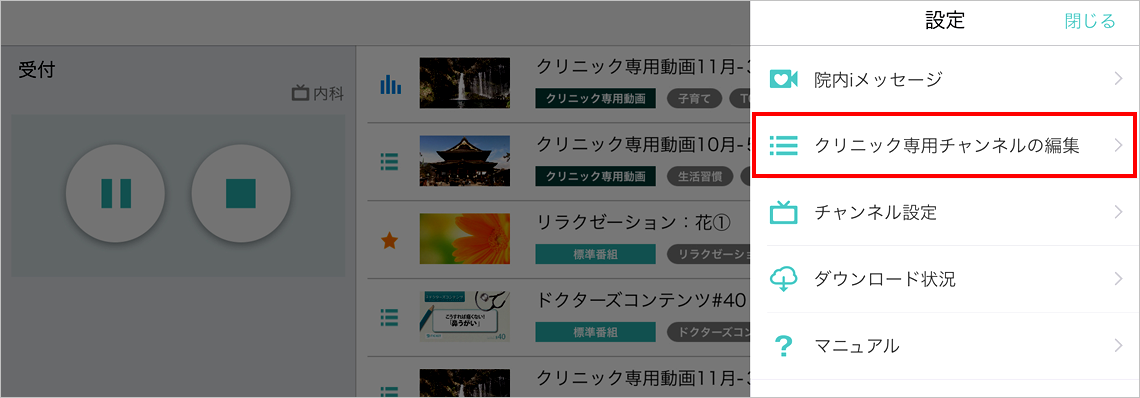
現在登録されているコンテンツの一覧が表示されます。右上の「+コンテンツを追加」ボタンをタップします。
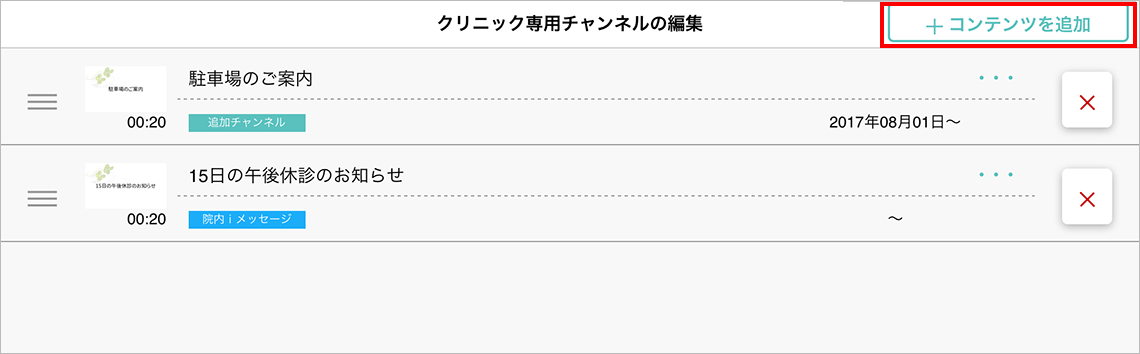
「コンテンツ一覧」の追加したいコンテンツの「追加」ボタンをタップします。
- 「分類」でコンテンツの種類を選び「検索」ボタンをタップすると、対象コンテンツの一覧を表示できます。
- 一覧は「タイトル順」「放映開始順」「登録順」でソートできます。
現在のソートキーは青文字で表示されています。
青文字をタップすると、並びを逆にできます。(▼:降順 / ▲:昇順)
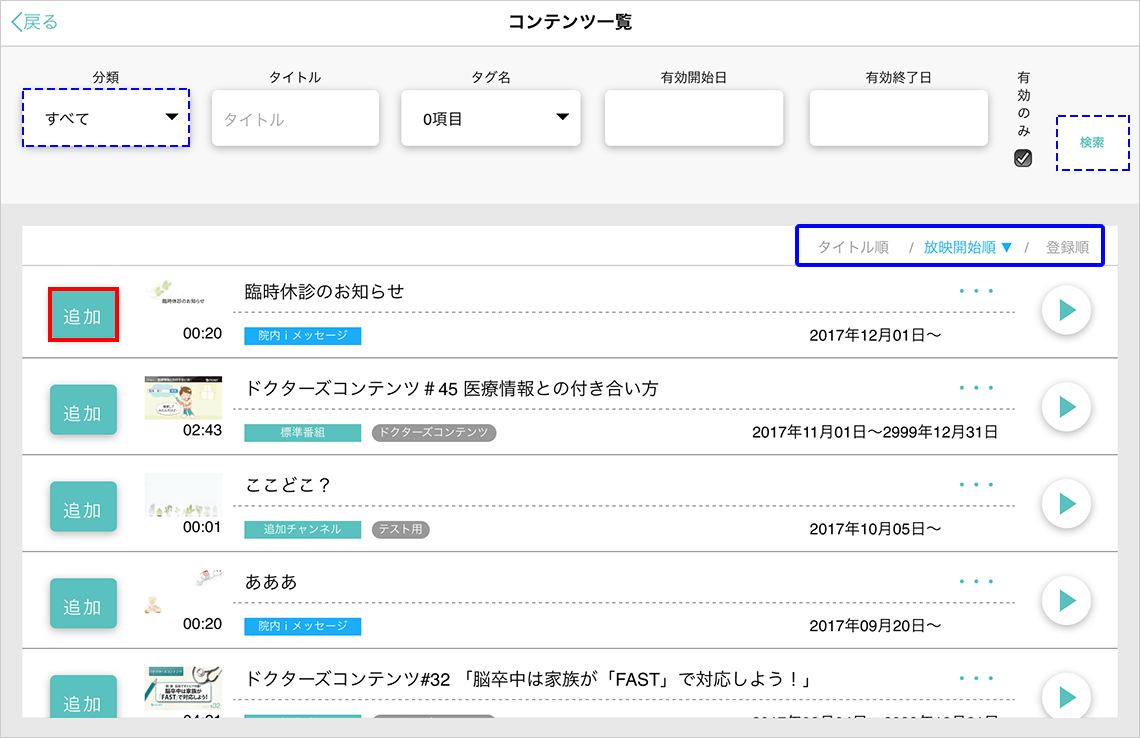
画面下に、追加した旨のメッセージが一定時間表示されます。
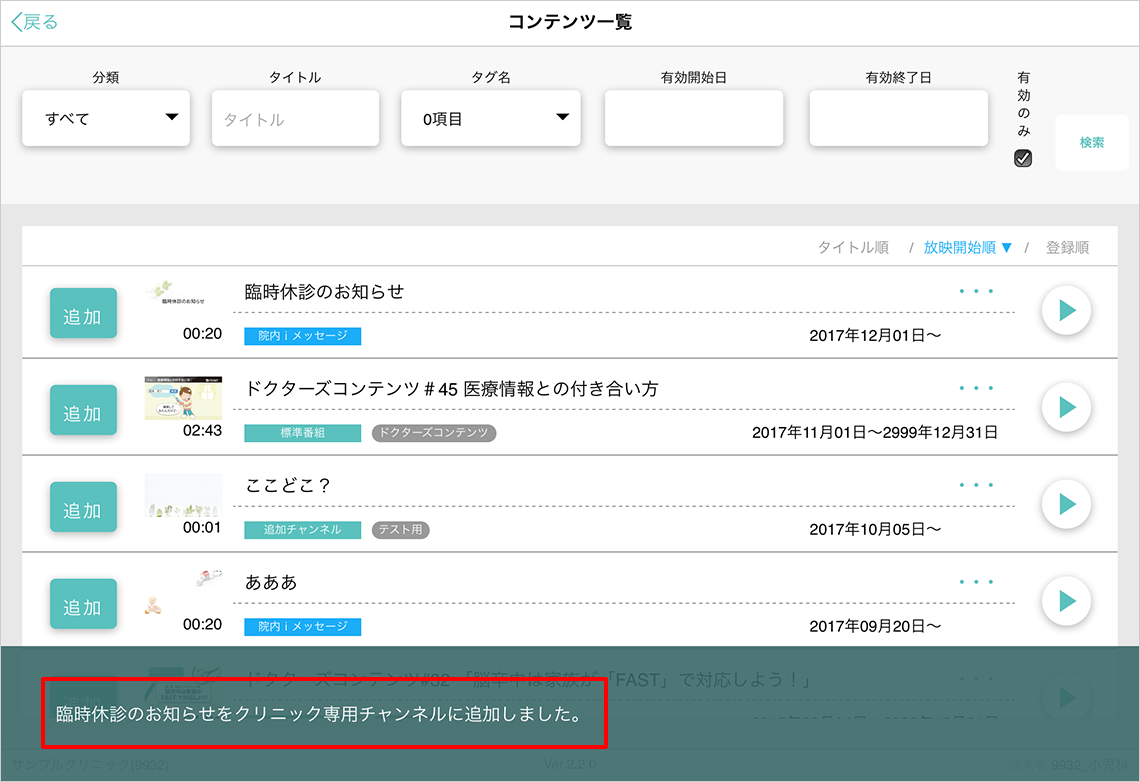
「戻る」ボタンで一覧画面に戻ります。
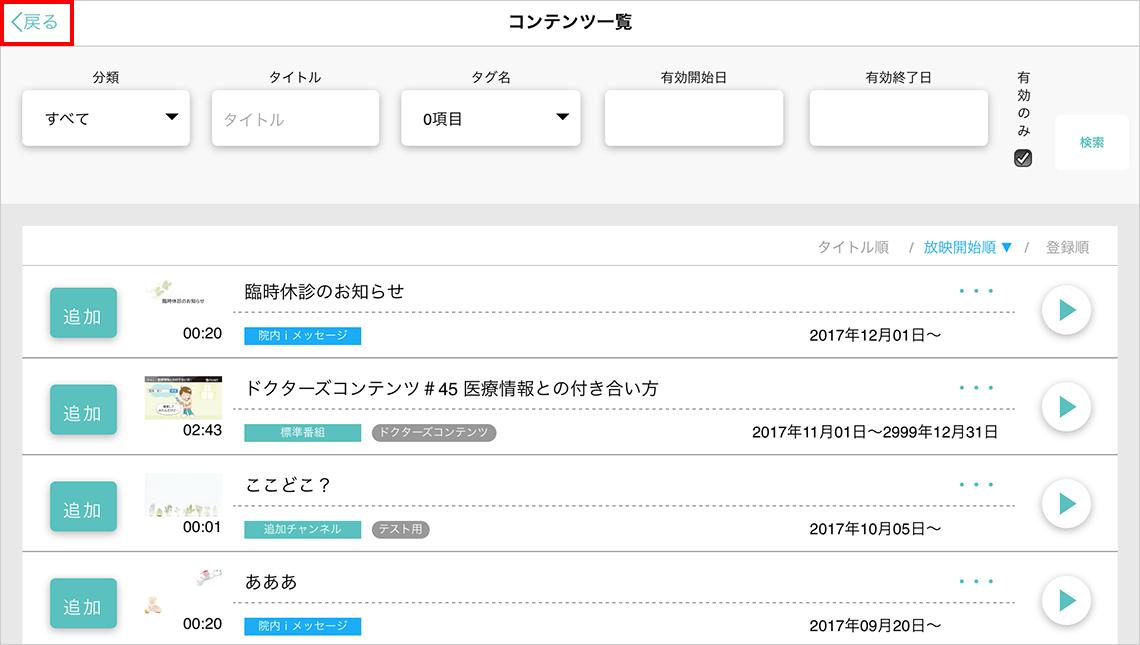
コンテンツが追加されていることを確認し、「完了」ボタンで確定(クリニック専用チャンネルを更新)します。
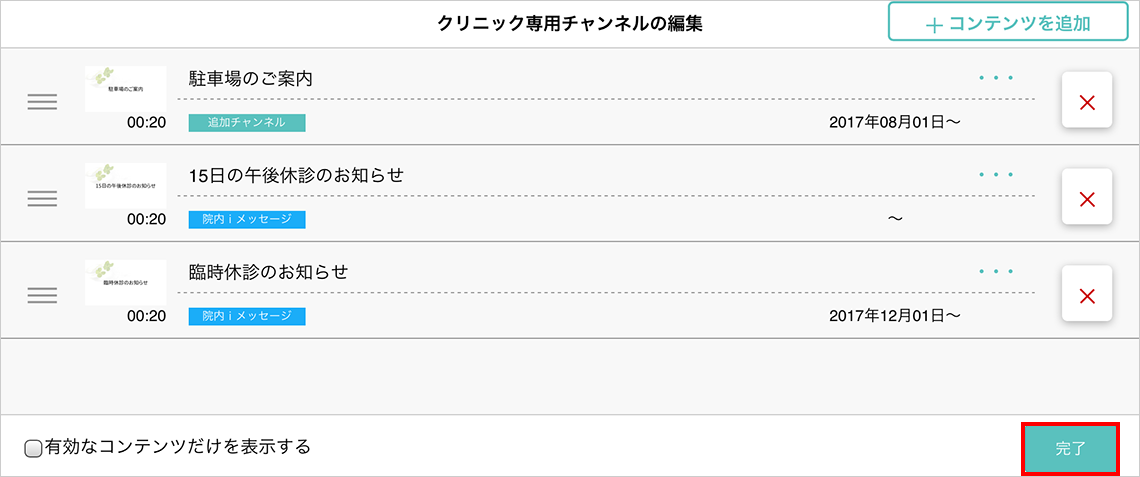
- ここで登録されたコンテンツが、チャンネルバランスに沿って放映されます。
- 放映されるコンテンツの順番を変更したい場合は以下をご参照ください。
【参考】コンテンツの「放映順を変更」する
放映中に変更した場合
放映を一度停止( 

- この操作をするまで、放映中のコンテンツには変更が反映されません。
